Configure cómo se mostrarán los datos así como el tipo de contenido mostrado en las tablas de revisión. También puede configurar las propiedades de Vault que se asignan a la tabla de revisión.
|
Elemento |
Detalles |
|---|---|
|
|
Cargar configuraciones sugeridas |
|
|
Permite cargar la configuración por defecto del cuadro de diálogo. |
|
|
Todos los cambios del cuadro de diálogo Configuraciones de tabla de revisiones se restablecen a la configuración utilizada la última vez que se abrió el cuadro de diálogo. |
|
Ficha asignaciones |
En la ficha Asignaciones, se pueden asignar propiedades de Vault a las columnas de la tabla de revisiones. 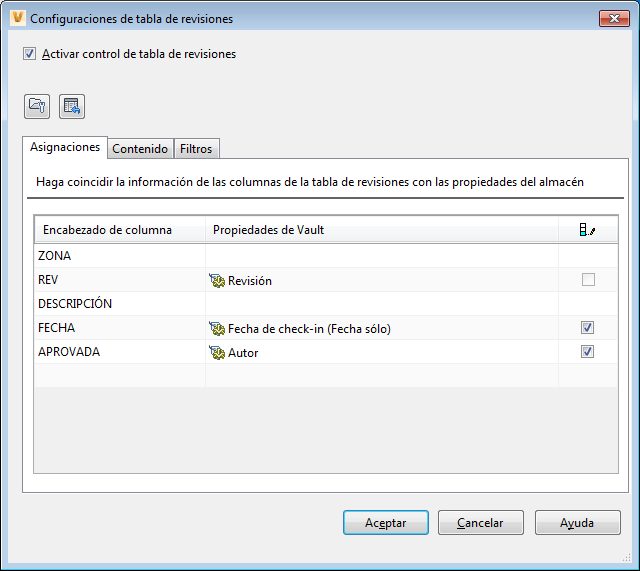 |
|
Encabezado de columna |
Nombre de columna que se muestra en la tabla de revisiones. |
|
Propiedades de Vault |
Nombre de la propiedad de Vault que se ha asignado a la columna de la tabla de revisiones asociada. El valor de esta propiedad aparecerá automáticamente en el campo de la columna en la tabla de revisiones del dibujo. |
|
|
Control de la preferencia de datos lanzados vs la preferencia de datos no lanzados. Seleccione la casilla de verificación de cualquier fila en la que desee que el sistema actualice la tabla de revisiones con la información lanzada solamente. Si la casilla de verificación de una fila no está seleccionada, se utilizará la información más reciente del almacén. |
|
Ficha Contenido |
En la ficha Contenido, se puede forzar el tipo de información que se mostrará en la tabla de revisiones. 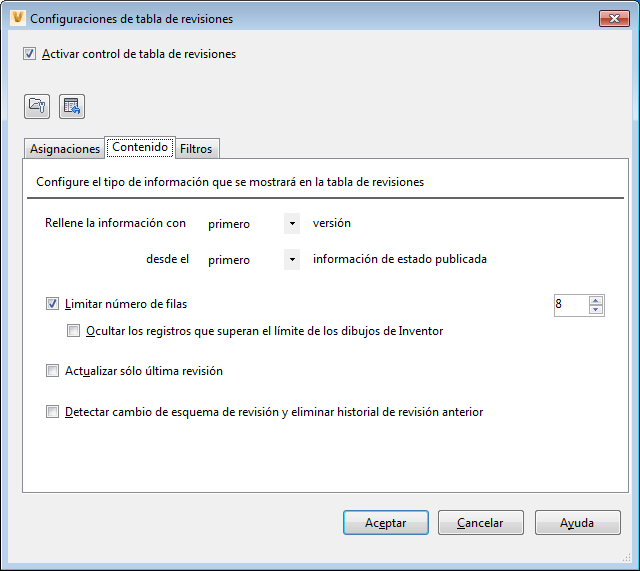 |
|
Actualizar las filas con... |
Seleccione el control de versiones. Seleccione la versión y el estado Lanzado que desea aplicar a los registros del historial de revisiones. |
|
Casilla de verificación Limitar número de filas |
Si desea limitar el número de filas que se muestran en la tabla de revisiones, seleccione la casilla de verificación Limitar número de filas. Especifique el límite de número de filas que desee que se muestren mediante la selección de un valor en el control numérico de valores. Nota: Si la opción Limitar número de filas está activada, los registros que superen el límite se eliminarán por defecto. En los dibujos de Inventor, también se puede optar por ocultar estos registros que superan el límite en lugar de suprimirlos.
|
|
Casilla de verificación Ocultar los registros que superan el límite de los dibujos de Inventor |
Seleccione esta casilla para ocultar los registros de dibujos adicionales de Inventor en lugar de suprimirlos. |
|
Actualizar sólo última revisión |
Seleccione esta casilla de verificación para actualizar solo los valores asignados de la fila de la última revisión en la tabla de revisiones. Los demás valores asignados de las filas de revisiones históricas no se actualizarán aunque los datos no sean equivalentes en el almacén.
Nota: Aunque la opción Actualizar sólo última revisión esté activada, la función Tabla de revisiones de Vault continuará eliminando las filas de revisión que no se encuentren en Vault.
|
|
Detectar cambio de esquema de revisión y eliminar historial de revisión anterior |
Si utiliza varios esquemas de revisión, seleccione esta casilla de verificación para asegurarse de que se utiliza el esquema de revisión actual. Las filas de revisiones históricas de un esquema de revisión anterior se reemplazan por el esquema de revisión actual. |
|
Ficha Filtros |
En la ficha Filtros, se pueden refinar aún más los datos mostrados en la tabla de revisiones mediante la aplicación de filtros de nivel de revisión. 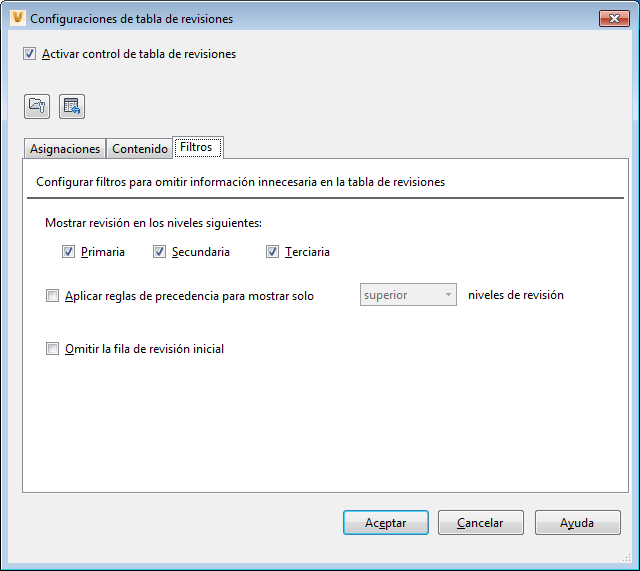 |
|
Mostrar revisión en los niveles siguientes |
Seleccione la casilla de verificación de cada nivel de revisión que desee que se muestre en la tabla de revisiones. Por ejemplo, si tiene un dibujo marcado como revisión B.2.1, y solo selecciona las casillas de verificación Primaria y Secundaria, solo se mostrará B.2 en la tabla de revisiones. Consulte Esquemas de revisión para obtener más información sobre los niveles de revisión Primaria, Secundaria y Terciaria. |
|
Aplicar reglas de precedencia para mostrar solo X niveles de revisión |
Si existen varios niveles de revisión en un grupo de revisiones, es necesario identificar el nivel de revisión que debe mostrarse. Active esta casilla de verificación y seleccione si desea que se muestren los niveles de revisión más altos o más bajos en la tabla de revisiones. Esta selección tiene prioridad frente a la opción Mostrar revisión en los niveles siguientes. |
|
Omitir la fila de revisión inicial |
Seleccione esta casilla para omitir la fila de revisión inicial de la tabla de revisiones. Algunos usuarios consideran que, si el valor de revisión inicial (p. ej., A) ya está en el cajetín de la tabla de revisiones, es innecesario que se repita como la primera fila de revisión. Al seleccionar esta casilla de verificación, la primera fila de revisión de la tabla de revisiones se convierte en el siguiente valor de revisión (p. ej., A.1). |
Flujos de trabajo de la tabla de revisiones de Vault
Acceder a la vista completa del cuadro de diálogo Configuración de la tabla de revisiones
-
- En el cliente de Vault, vaya a .
Seleccione la ficha Comportamientos y haga clic en Tabla de revisiones.
- En la aplicación Inventor o AutoCAD, seleccione Opciones de Vault en la cinta de opciones de Vault y haga clic en el botón Configuración de Configurar la tabla de revisiones.
- En el cliente de Vault, vaya a .
- Active la casilla de verificación Activar control de tabla de revisiones si está desactivada.
Se muestra la vista completa del cuadro de diálogo Configuración de la tabla de revisiones.
Existen dos maneras de acceder al cuadro de diálogo Configuración de tabla de revisiones:
Rellenar los parámetros automáticamente
- Si desea cargar la configuración recomendada por el sistema, haga clic en Cargar configuraciones sugeridas
 .
.
- Si desea restaurar la configuración utilizada cuando el cuadro de diálogo se abrió por última vez, haga clic en Invertir todos los cambios
 .
.
La primera vez que se abre el cuadro de diálogo, los campos están vacíos. Es posible comenzar a introducir valores propios, cargar configuraciones sugeridas por el sistema o restablecer todos los cambios a la configuración anterior.
Asignar propiedades de Vault a columnas de la tabla de revisiones
- En el cuadro de diálogo Configuración de la tabla de revisiones, seleccione la ficha Asignaciones.
- Haga clic en un campo en blanco bajo Encabezado de columna y escriba un valor para crear un encabezado de columna para la tabla de revisiones.
- Haga clic en el campo correspondiente en la columna Propiedades de Vault y seleccione la propiedad que desee asignar a Encabezado de columna en la lista desplegable.
Nota: La propiedad del sistema "Revisión" es una asignación de clave que debe asignarse al menos a uno de los encabezados de columna.
- Seleccione la casilla de verificación de la columna de control de la preferencia de datos lanzados si solo desea que se muestren los valores lanzados de la propiedad asignada en la tabla de revisiones. Desactive esta casilla de verificación si desea que el último valor de la propiedad se muestre en su lugar.
- Repita los tres últimos pasos para las entradas adicionales.
- Haga clic en Aceptar para guardar la selección.
Configurar el uso de la primera o la última versión de un valor revisión
- En el cuadro de diálogo Configuración de la tabla de revisiones, seleccione la ficha Contenido.
- En el cuadro de diálogo Actualizar las filas con, seleccione si desea que se muestren los valores de la primera o la última versión de la revisión.
- En la línea siguiente, seleccione si desea que se muestren los valores de la primera o la última versión de información de estado lanzada.
- Haga clic en Aceptar para guardar la selección.
Cuando se trabaja con revisiones, es posible tener varias versiones de un dibujo en una revisión. Puede determinar si desea que se muestren los datos de la primera versión de la revisión o de la última versión de la revisión en la tabla de revisiones en la ficha Contenido.
Limitar el número de filas de la tabla de revisiones
- En el cuadro de diálogo Configuración de la tabla de revisiones, seleccione la ficha Contenido.
- Seleccione la casilla de verificación Limitar número de filas.
- Identifique el límite de visualización de número de filas de la tabla de revisiones. Para ello, especifique un valor o utilice las flechas arriba y abajo para modificar el valor actual.
Nota: Si la opción Limitar número de filas está activada, los registros que superen el límite se eliminarán por defecto. En los dibujos de Inventor, también se puede optar por ocultar estos registros que superan el límite en lugar de suprimirlos.
- Haga clic en Aceptar para guardar la selección.
Es posible forzar el número de filas de revisión que se muestran en una tabla de revisiones mediante el forzado de un límite de número de filas. Además, puede identificar el número de filas que desee establecer como límite.
Actualizar la última fila de revisión
- En el cuadro de diálogo Configuración de la tabla de revisiones, seleccione la ficha Contenido.
- Active la casilla de verificación Actualizar sólo última revisión para actualizar solo los valores asignados de la última fila de revisión en la tabla de revisiones. Los demás valores asignados de las filas de revisiones históricas no se actualizarán aunque los datos no sean equivalentes en el almacén.
Nota: Aunque la opción Actualizar sólo última revisión esté activada, la función Tabla de revisiones de Vault continuará eliminando las filas de revisión que no se encuentren en Vault.
- Haga clic en Aceptar para guardar la selección.
Detectar cambio de esquema de revisión
- En el cuadro de diálogo Configuración de la tabla de revisiones, seleccione la ficha Contenido.
- Seleccione la casilla de verificación Detectar cambio de esquema de revisión y eliminar historial de revisión anterior para reemplazar las filas de revisión históricas por la información del esquema de revisión actual.
- Haga clic en Aceptar para guardar la selección.
Si se utilizan varios esquemas de revisión, puede asegurarse de que se usa el esquema de revisión actual se utiliza en lugar de los datos de revisión históricos.
Configurar los niveles de revisión que se muestran
- En el cuadro de diálogo Configuración de la tabla de revisiones, seleccione la ficha Filtros.
- Active la casilla de verificación de cada nivel de revisión que desee que se muestre en la tabla de revisiones.
- Si existen varios niveles de revisión en un grupo de revisiones, es necesario identificar el nivel de revisión que debe mostrarse. Active la casilla de verificación Aplicar reglas de precedencia y seleccione si desea que se muestren los niveles de revisión más altos o más bajos en la tabla de revisiones.
Nota: Esta selección tiene prioridad frente a la opción Mostrar revisión en los niveles siguientes.
- Haga clic en Aceptar para guardar la selección.
Es posible controlar el número de niveles de revisión que se muestran en la tabla de revisiones. Por ejemplo, si utiliza niveles de revisión terciarios (p. ej., B.2.1), puede determinar si debe mostrarse solo B, B.2 o los tres niveles (B.2.1).
Omitir la fila de revisión inicial
- En el cuadro de diálogo Configuración de la tabla de revisiones, seleccione la ficha Filtros.
- Active la casilla de verificación Omitir la fila de revisión inicial.
- Haga clic en Aceptar para guardar la selección.
Algunos usuarios consideran que, si el valor de revisión inicial (p. ej., A) ya está en el cajetín de la tabla de revisiones, es innecesario que se repita como la primera fila de revisión. Puede configurar las tablas de revisiones para omitir el primer valor de revisión e iniciar la primera fila con el siguiente valor de revisión (por ejemplo, A.1).


